Windows Server 2025 (Essential + Standard + Enterprise + Datacenter)
Olá
Obrigado por sua compra! A fatura e a transferência de licença estão anexadas a este e-mail. Para garantir a instalação e a ativação bem-sucedidas, proceda da seguinte forma:
Criação de um pen drive bootável:
- Clique no botão Download na Central de Downloads.
- Instale um programa para criar uma mídia de instalação bootável, como Rufus.
- Inicie o programa Rufus.
- Selecione o dispositivo USB no qual deseja gravar. Ele deve ter pelo menos 8 GB de espaço de armazenamento. Além disso, selecione o Windows que você baixou na etapa 1 e clique em Avançar.
Instalação:
- Conecte a unidade USB ao PC.
- Certifique-se de que o PC seja inicializado a partir da mídia de instalação. Para fazer isso, talvez seja necessário ajustar a ordem de inicialização no BIOS. Para obter instruções mais específicas sobre como alterar a ordem, consulte o manual da placa-mãe.
- Inicialize a partir da unidade USB e siga as instruções do programa de instalação.
Durante a instalação, você será solicitado a inserir a chave. Você pode fazer isso durante a instalação ou após a conclusão da instalação. Se você quiser inserir a chave mais tarde, clique no campo “ Eu não tenho uma chave” ou “Faça isso mais tarde”.
- Selecione o local para instalar o Windows Server
- Confirme o idioma de instalação e o formato da hora.
- Clique em Avançar
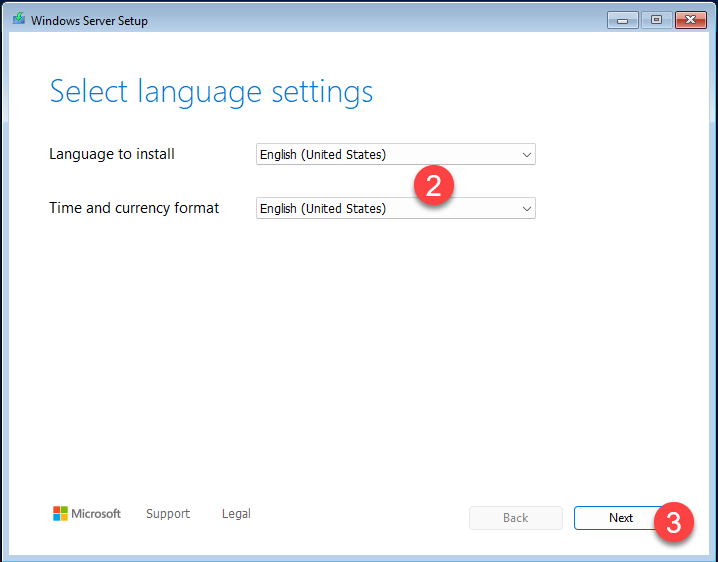
4. Selecione o idioma do layout do teclado e o método de entrada
5. Clique em Avançar
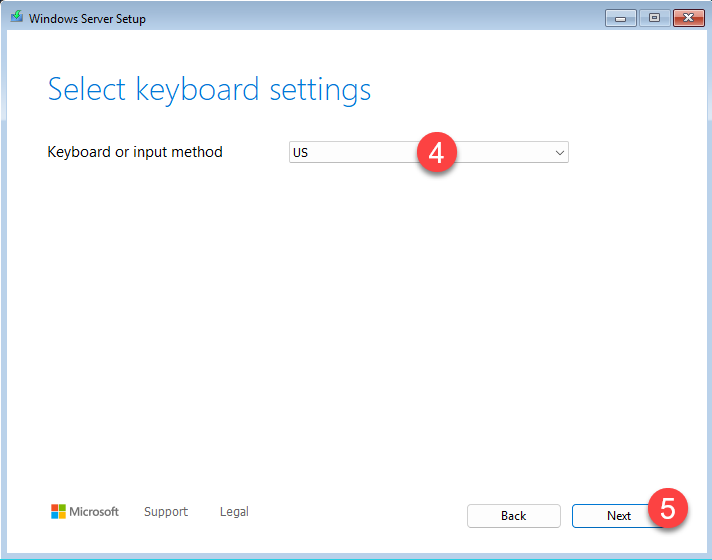
- Em seguida, selecione Install Windows Server
- e marque a caixa ao lado de “Concordo que tudo será excluído...”
- Clique em Avançar
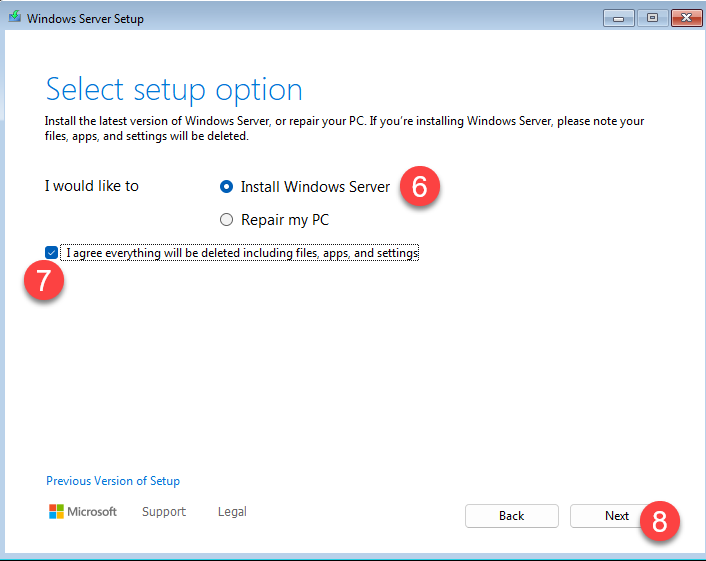
- Agora escolha a versão do Windows Server 2025 que você vai instalar. Desktop Experience, ou seja, com uma interface gráfica. As versões de instalação sem esse rótulo só poderão ser acessadas por meio da linha de comando (terminal).
- Clique em Avançar
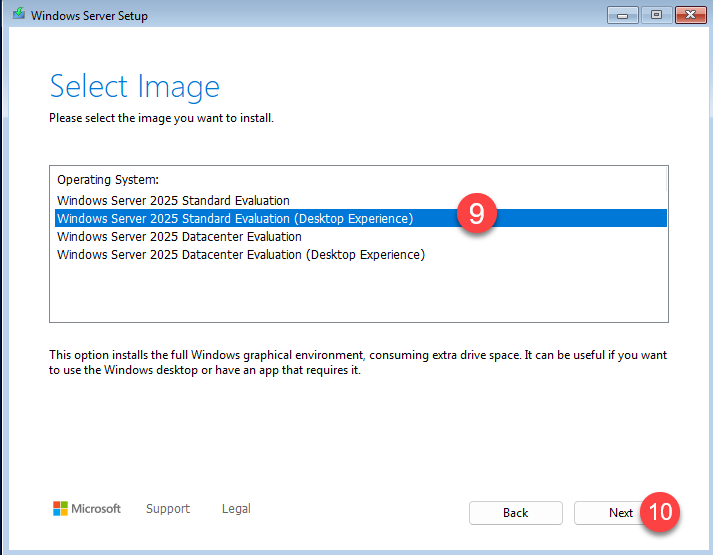
11. Aceitar os termos de licença do software.
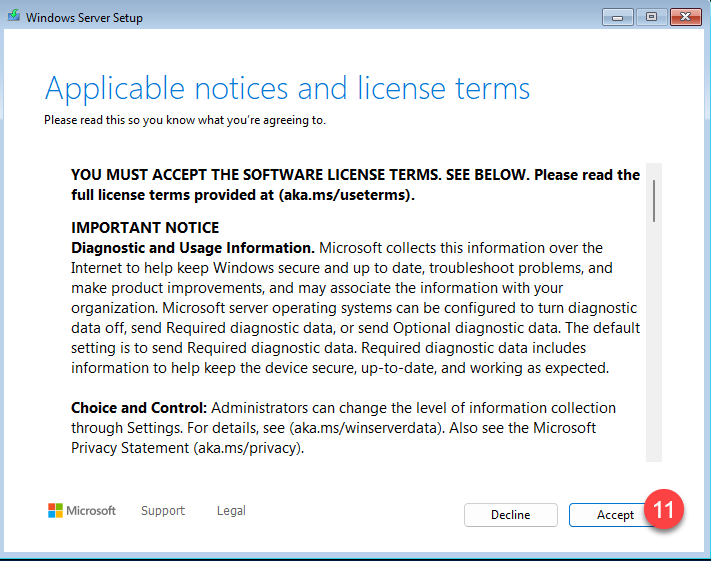
- Selecione o disco rígido onde o Windows Server 2025 será instalado.
- Você pode usar essas ferramentas para editar partições e formatá-las, se necessário.
- Clique em Avançar quando estiver pronto para iniciar a instalação
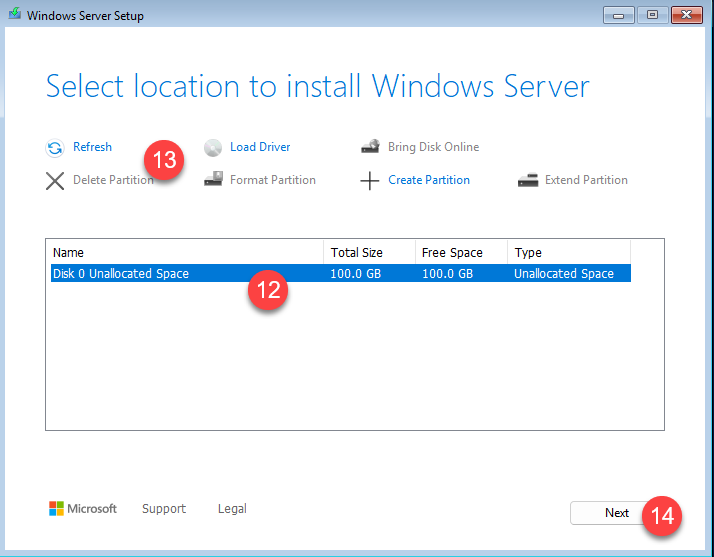
15. Clique em Instalar para iniciar. A instalação será iniciada e seu PC poderá ser reiniciado várias vezes.
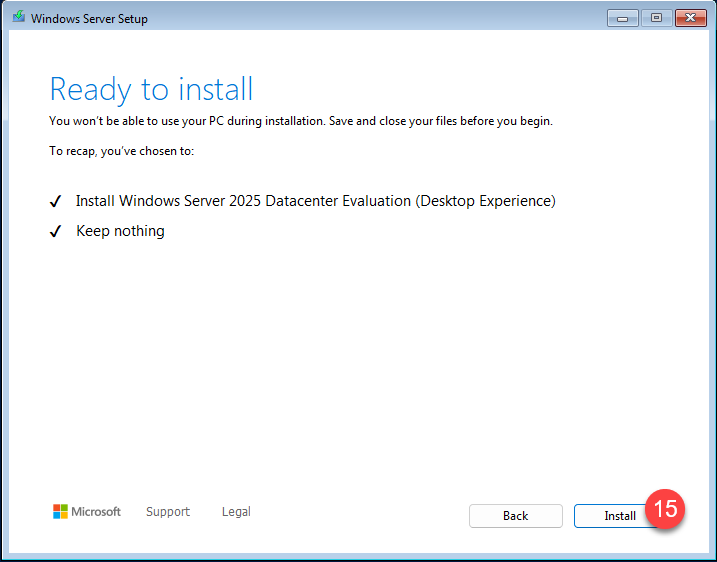
16. Aguarde enquanto a instalação está em andamento
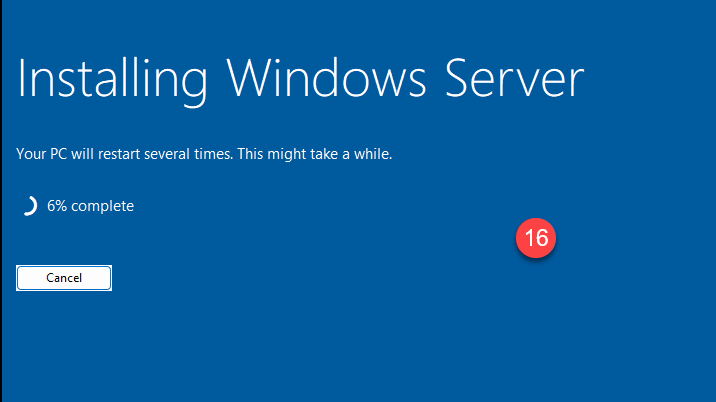
- Defina sua senha de administrador
- Clique em Finalizar
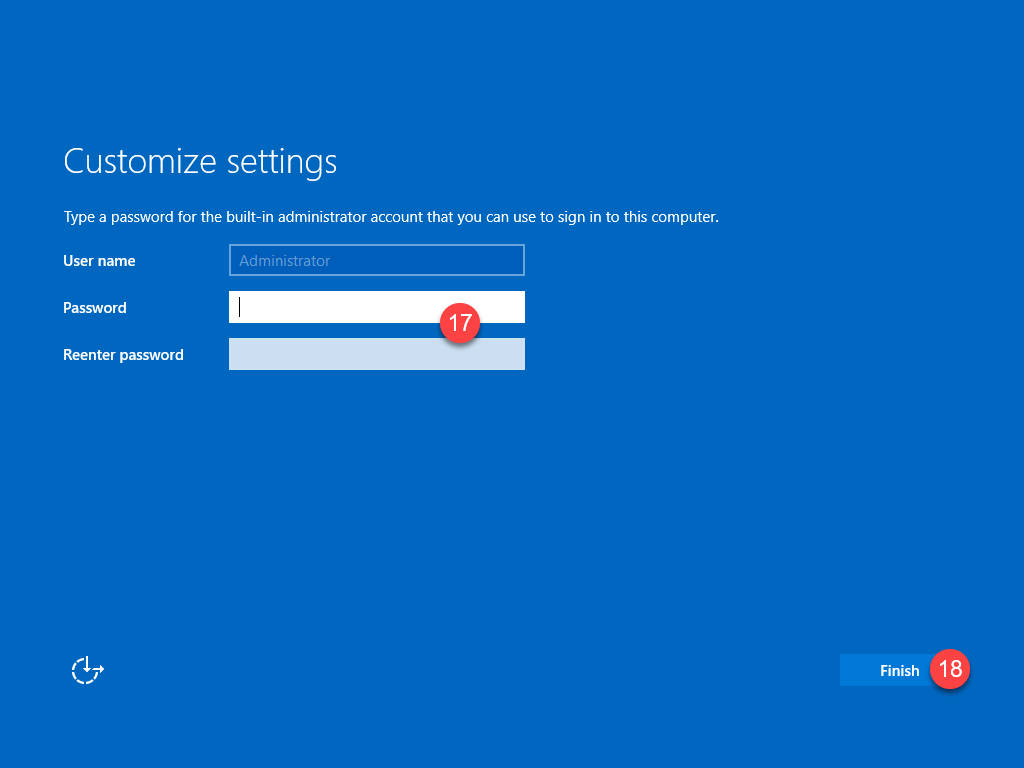
19. Pressione CTRL + ALT + DEL para abrir a tela de login
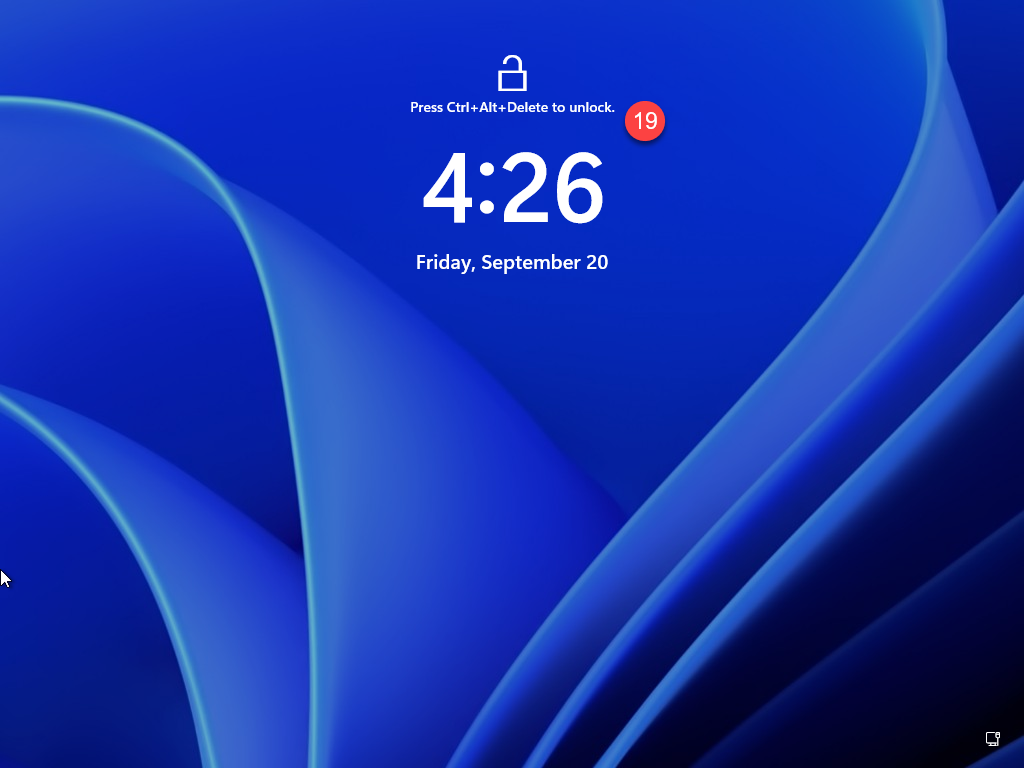
20. Digite a senha para fazer login.
Em seu primeiro login, aguarde a instalação de alguns serviços
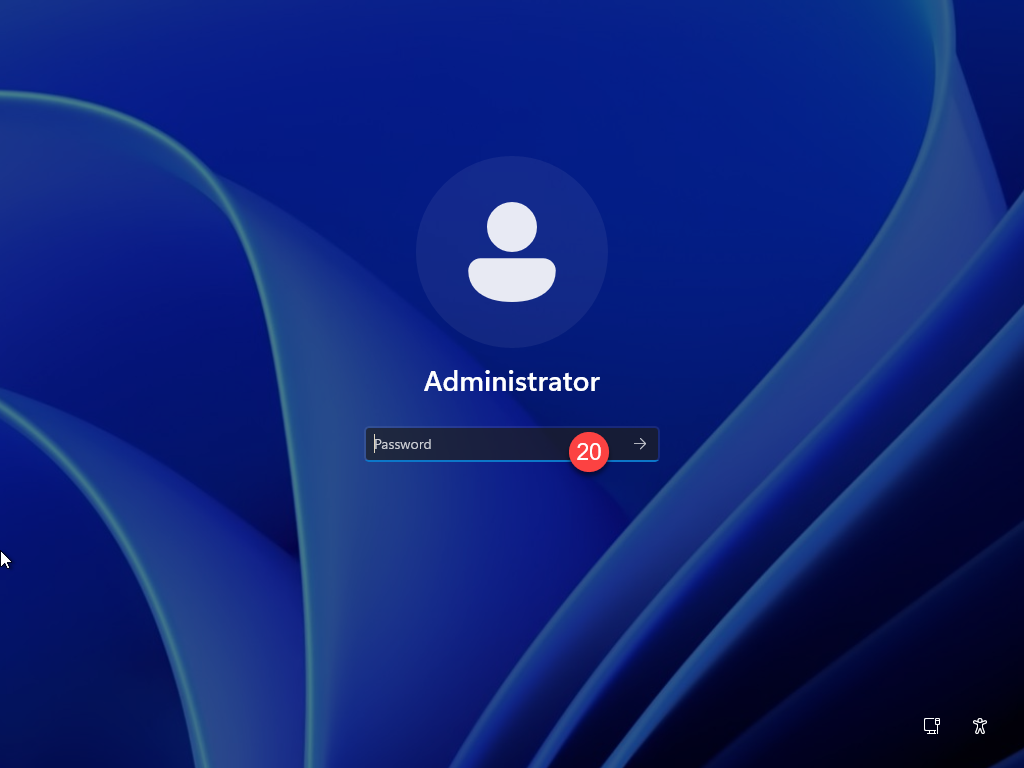
- Selecione Somente necessário Dados de Diagnóstico (recomendado)
- Clique em Aceitar
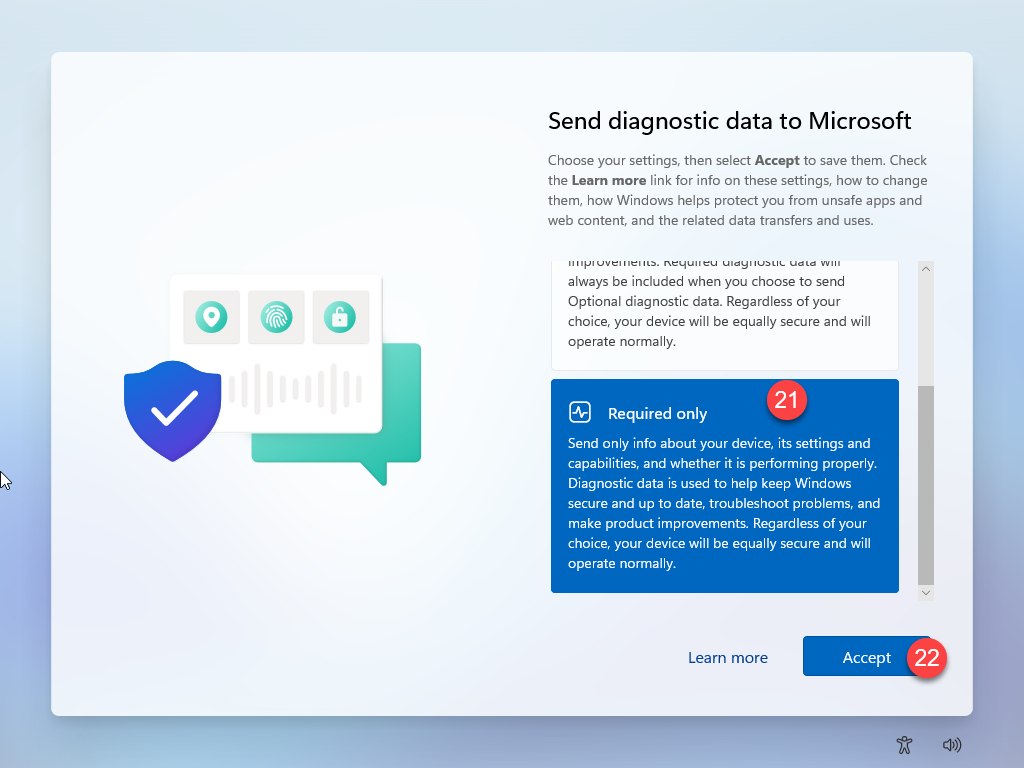
Ativação do Windows Server
São necessárias duas etapas para ativar o Windows Server 2025. Primeiro, adicione a chave por meio da linha de comando (terminal) e, em seguida, ative-a nas configurações de ativação do Windows.
- Adicione a chave ao Windows Server usando o terminal
Para ativar o Windows Server no terminal, execute o CMD como administrador e execute um dos seguintes comandos, dependendo da edição do seu servidor:
Dism /online /Set-Edition:ServerStandard /AcceptEula /ProductKey:XXXXX-XXXXX-XXXXX- XXXXX-XXXXX
Dism /online /Set-Edition:ServerDatacenter /AcceptEula /ProductKey:XXXXX-XXXXX-XXXXX- XXXXX-XXXXX
Em vez do XXX, digite a chave do produto que recebeu de nós por e-mail)
Não tem uma chave de ativação? Compre na keys.express
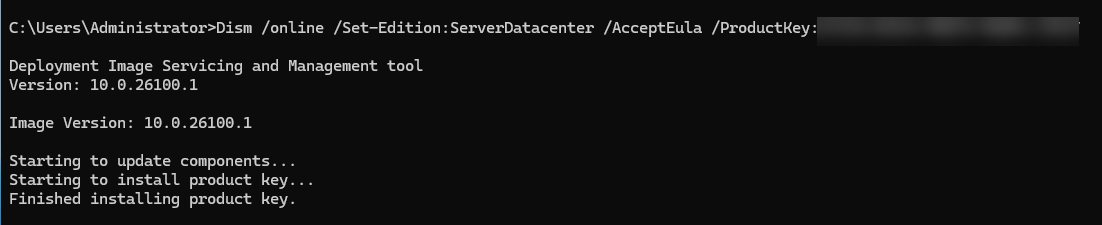
Quando solicitado a reiniciar o computador, diga Sim
- Ativar o Servidor a partir das Configurações de Ativação
- Para ativar seu software, use a pesquisa do Windows e digite ativar.
- Selecione Configurações de Ativação
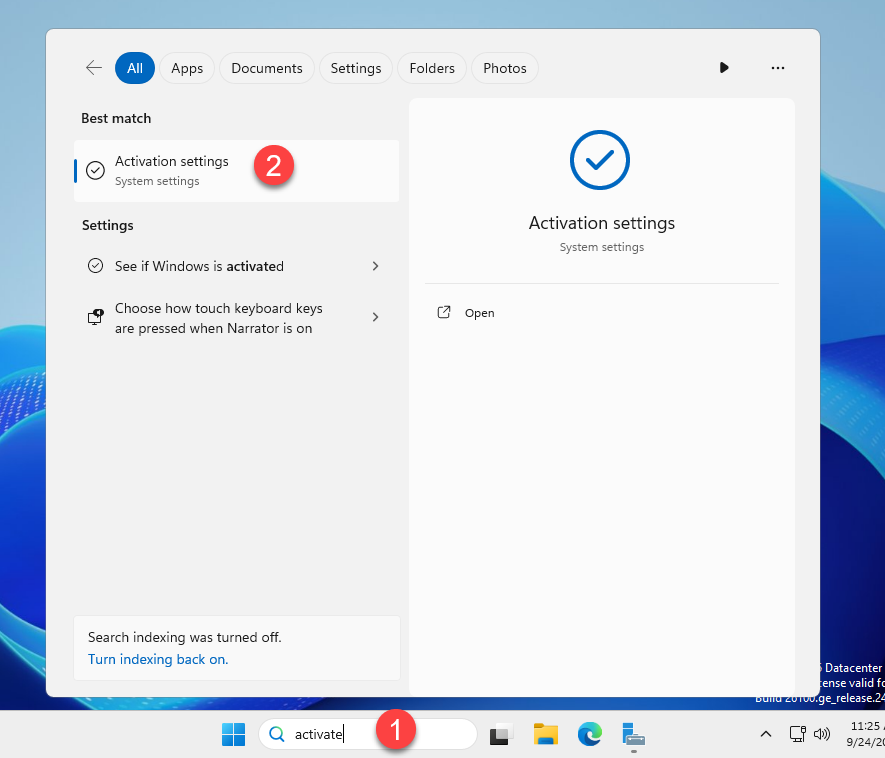
3. Clique em Solucionar Problemas para ativar sua cópia do Windows Server
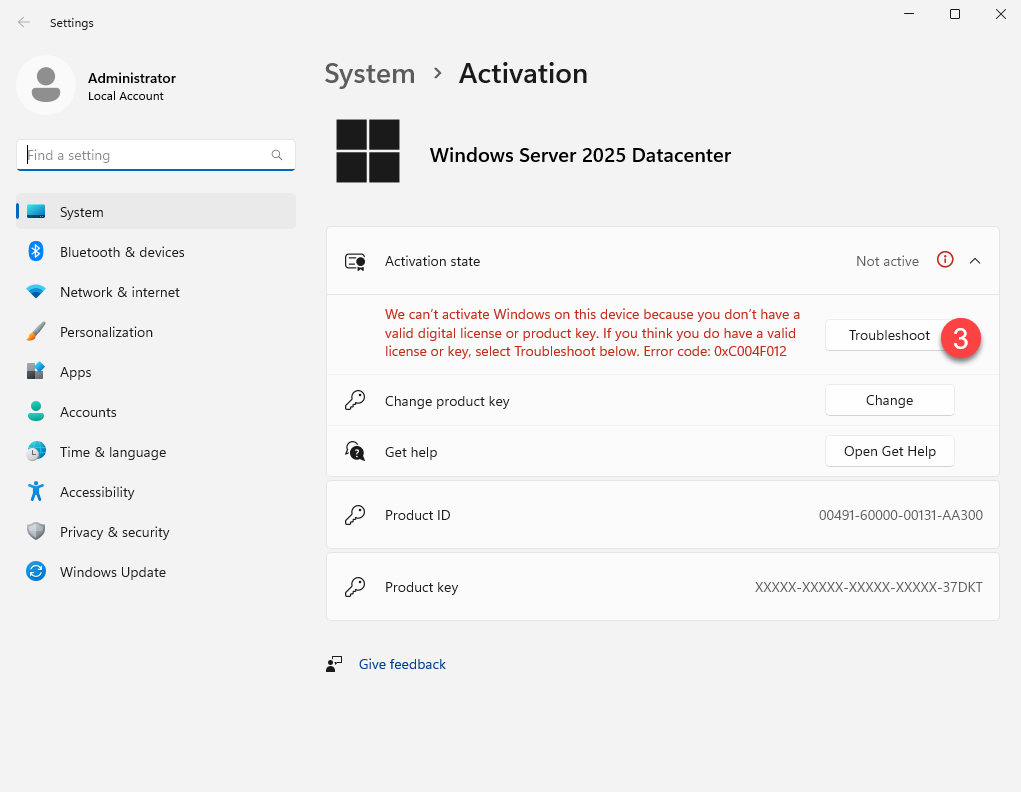
4. Você deverá ver uma mensagem azul de sucesso. Clique em Fechar
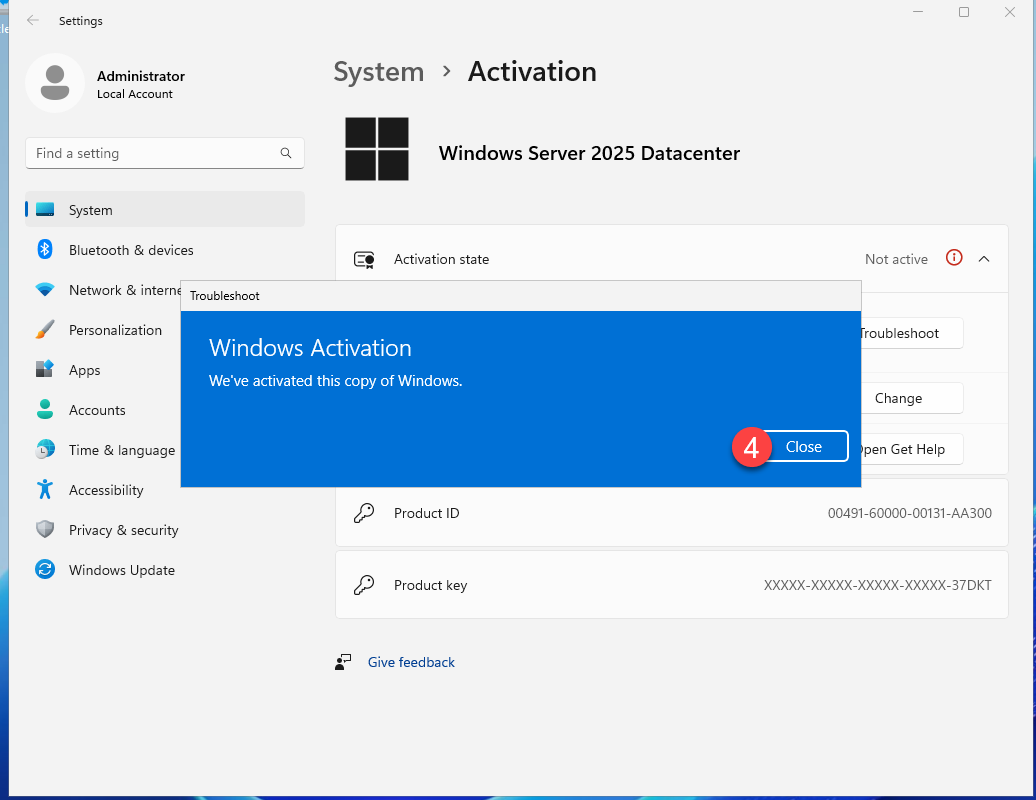
5. Sua cópia do Windows Server 2025 agora deve mostrar o Estado de Ativação Ativo
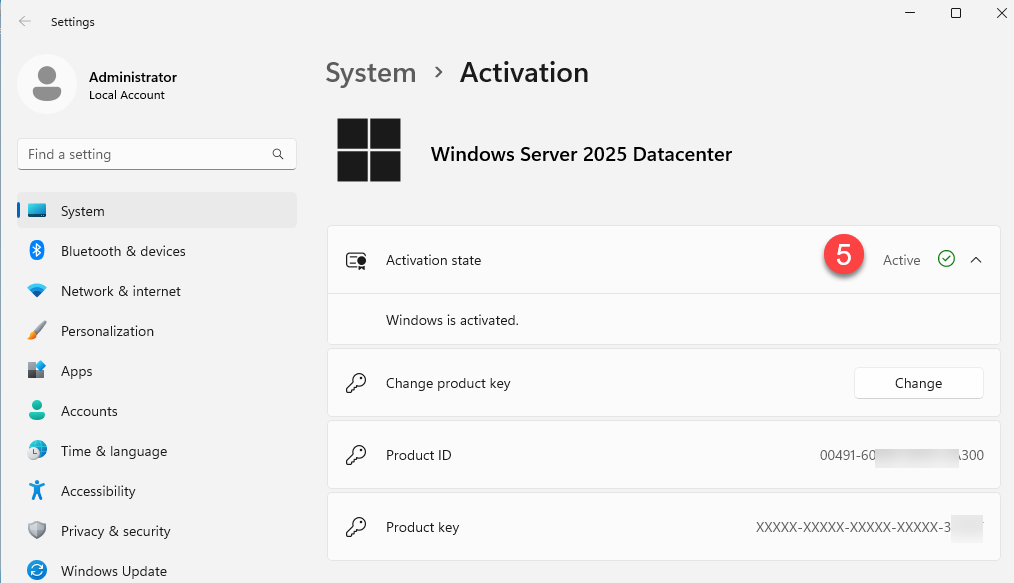
Agora você deve ter um Windows Server funcionando e ativado. Pode levar algum tempo para que a ativação seja exibida. Se a linha de comando apresentar um erro, aguarde algum tempo e reinicie o sistema.
Se você seguiu essas instruções cuidadosamente e, mesmo assim, ainda vê um erro de ativação, nos envie uma captura de tela com as mensagens de erro.
Informe qualquer inconsistência ou erro neste guia de instalação aqui.